笔记本如何设置独显 笔记本电脑如何启用独立显卡
时间:2023-11-18 来源:互联网 浏览量:
笔记本如何设置独显,在现代社会中笔记本电脑已经成为我们工作和学习中不可或缺的工具,为了满足更高的图形处理需求,许多笔记本电脑配备了独立显卡。独立显卡能够提供更好的图形性能和更流畅的游戏体验。如何设置笔记本电脑的独立显卡呢?本文将介绍一些简单的方法,帮助您启用笔记本电脑的独立显卡,提升您的电脑性能。
具体步骤:
1..
首先,我们点击打开自己的笔记本电脑。在笔记本电脑的桌面,鼠标右键找到“NVIDIA 控制面板 ”按钮,点击进入NVIDIA 控制面板页面 。
.
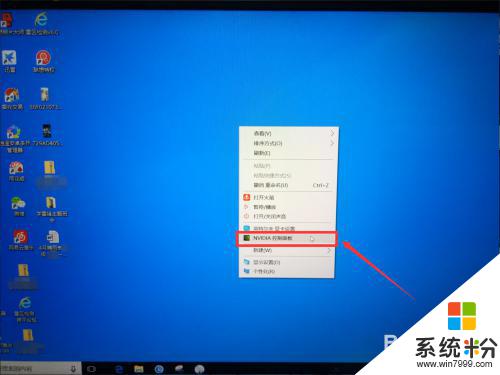
2..
接着,我们在NVIDIA 控制面板页面找到“管理3D设置 ”按钮,点击打开笔记本电脑显卡管理3D设置页面 。
.
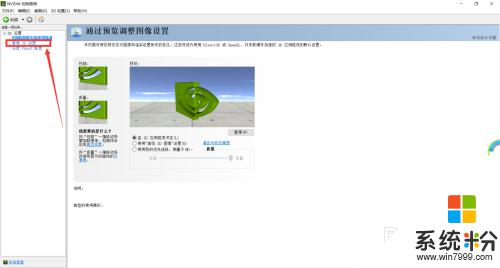
3..
我们来到笔记本电脑显卡管理3D设置页面之后,我们在笔记本电脑显卡管理3D设置页面找到“首选图形处理器 ”按钮。点击打开首选图形处理器的选择项 。
.
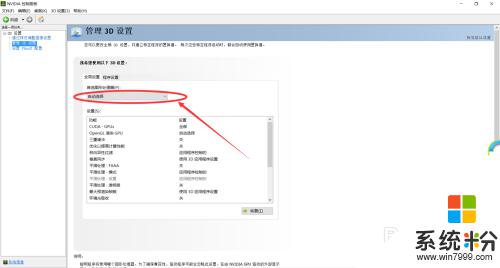
4..
然后,我们在首选图形处理器的选择项找到“高性能NVIDIA 处理器 ”按钮,点击选择高性能NVIDIA 处理器这个选项 。
.
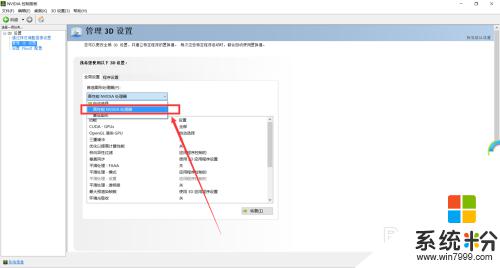
5..
我们选好笔记本显卡的高性能显卡模式之后,我们在管理3D设置页面下方找到“垂直同步 ”按钮,点击打开垂直同步选项 。
.
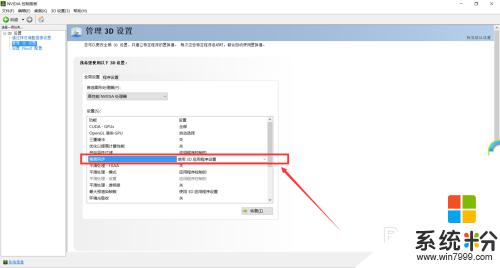
6..
接着,我们在垂直同步选项页面找到“关 ”按钮,点击把电脑的垂直同步关闭,这样可以减少电脑显卡的负担,增加电脑显卡的性能 。
.
垂直同步打开状态可以防止我们玩游戏的时候出现画面撕裂的现象,使游戏画面更稳定。当然这样会使得我们电脑显卡增加负担 ,影响游戏性能,出现跳帧 。
.
电脑显卡垂直同步的关闭与打开取决于我们电脑的配置,低配置的电脑建议大家关闭垂直同步,而高配置的电脑则建议大家打开垂直同步 。
.
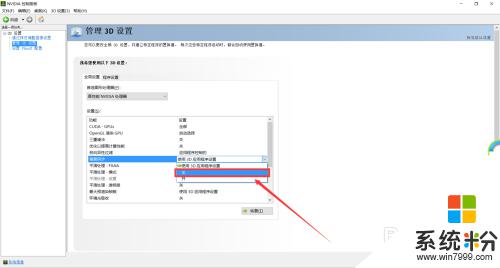
7..
最后,我们完成上面的设置之后,记得点击管理3D设置页面右下角的“应用 ”按钮,保存应用以上设置 。
.
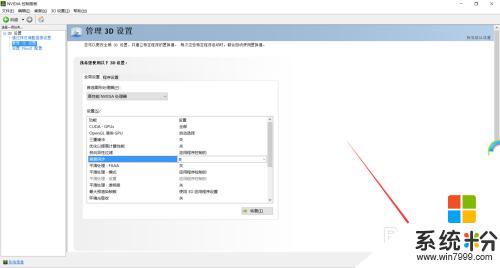
8..
说了这么多,不知道,这篇经验有没有帮助到小伙伴们呢?( ˇ ˍ ˇ ) 想~( ˇ ˍ ˇ ) 想~
.
如果有的话小伙伴们记得留个 赞 或者 在投票处轻点几下投几张票 哦!跪谢了。(*^-^*)(*^-^*)
O(∩_∩)O谢谢O
.
最后祝大家生活愉快,身体健康,幸福美满哦!!!
.
以上是关于如何设置笔记本独立显卡的全部内容,如果您遇到相同的问题,可以参考本文中介绍的步骤进行修复,希望对大家有所帮助。
相关教程
- ·笔记本如何选择使用独立显卡 笔记本电脑如何启用独立显卡
- ·笔记本电脑有没有独立显卡 如何辨别笔记本电脑是否带独立显卡
- ·amd怎么看是不是独立显卡 如何识别笔记本电脑是否带有独立显卡
- ·笔记本、电脑、独立显卡怎么看好坏
- ·联想电脑V360双显卡设置为独显的方法 联想电脑V360双显卡如何设置为独显
- ·笔记本显卡温度如何看 笔记本怎么看显卡温度 笔记本显卡温度怎么看 笔记本如何看显卡温度
- ·戴尔笔记本怎么设置启动项 Dell电脑如何在Bios中设置启动项
- ·xls日期格式修改 Excel表格中日期格式修改教程
- ·苹果13电源键怎么设置关机 苹果13电源键关机步骤
- ·word表格内自动换行 Word文档表格单元格自动换行设置方法
